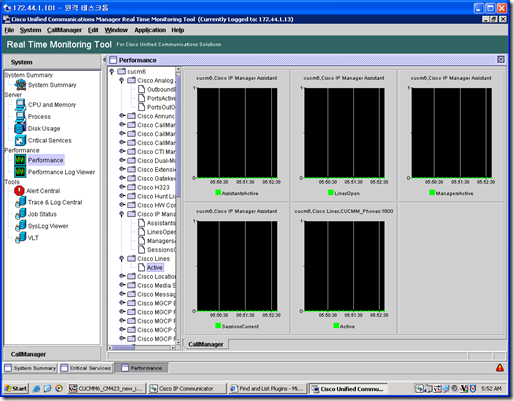이 곳에 투고하시는 민형애비, 라인하트, 민, 폴, Think big Act small 님들 그리고 이곳에 오셔서 글 읽어보시는 분들 모두 새해 복 많이 받으세요. 새해에는 모두 좋은일만 생기시길 바라며 UC가 많이많이 활성화 되어서 몸값 팍팍 오르시길 바랍니다.
이번글은 Cisco Unified Communications Manager (구 Callmanager, 이하 CUCM)의 RTMT를 설치하는 방법을 올립니다.
RTMT는 Real Time Monitoring Tool의 약자인데요 System의 상태나 CUCM이 운영되는 데이터를 챠트로 보실 수 있는 유용한 툴입니다.
설치 하는 방법은 아래와 같습니다.
1. CUCM을 접속하신 후 오른쪽 상단의 드롭다운 메뉴를 선택하여 Cisco Unified CM Administration 페이지로 이동합니다.
2. Cisco Unified CM Administration페이지에 이동 하고 나면 Application > Plugin 메뉴를 선택합니다.

3. Plugin 메뉴에 스크롤하여 아래쪽으로 내려가면 Cisco Unified CM Real-Time Monitoring Tool을 다운받으실 수있습니다.

4. Monitoring을 하고자 하는 PC에 RTMT 파일을 다운로드 한 후 실행을 시키면 아래와 같이 System Check을 시작합니다.

5. System Check이 끝나면 아래의 대화상자에서 Next를 클릭해 다음으로 넘어갑니다.

6. 라이센스 창이 나오면 당연히 Accept 후 Next를 클릭해야 설치가 진행 되겠죠?

7. RTMT를 어느 위치에 설치할 것인지를 물어봅니다. 적당한 위치를 선택후 Next를 선택합니다.

8. 캡춰가 제대로 되지 않았지만 RTMT설치에 필요한 용량을 CUCM이 알려줍니다. Next를 누릅니다.

9.설치가 시작됩니다.

10.설치가 완료되면 Finish 버튼을 눌러 종료합니다.

11. 종료가 되고 나면 아래와 같은 ICon이 생깁니다.

12. RTMT ICon을 더블클릭하여 실행하면 Login 창이 나옵니다.
Host IP Address : CUCM의 IP Address
User Name : CUCM의 Admin 계정
Password : CUCM의 Admin 계정의 Password
입력후 OK를 클릭합니다.

13. Login을 하게되면 보안경고가 뜹니다. Yes를 눌러서 넘어갑니다.

14. 아래와 같이 실행이 되면 모니터링 창이 뜹니다. 여러가지 옵션을 사용해서 CUCM의 상태를 체크하면 됩니다.

14.1. CPU 와 Memory 확인

14.2. Service가 Activate 되어 있는 상태 확인

14.3. Performance 상태 체크
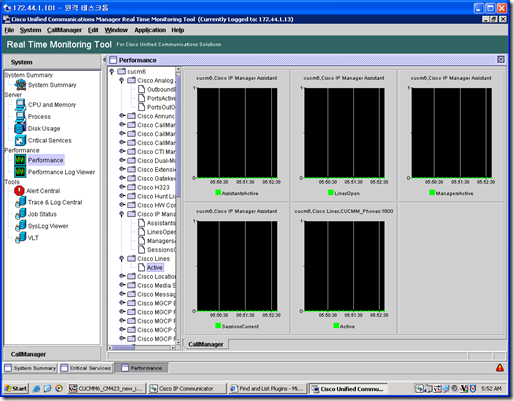
RTMT의 사용법에 대해서 자세히 알고 싶으시다면, 설치후 아래 링크를 오른쪽 클릭하여 다운로드 하세요.